- Slik deaktiverer du Chrome-fanegrupper på Android
- Hvordan fjerne gruppering av Chrome-faner på Android?
- Hvordan deaktiverer jeg tabulatornett i Google Chrome?
- Hvordan fjerner jeg en fane fra en gruppe i Android?
- Hvordan deaktivere fanegrupper i eldre chrome-versjoner?
- Hvordan fjerner jeg grupperingen av en fane i chrome?
- Hvordan slå sammen faner i Google Chrome?
- Hvordan lukker jeg en fanegruppe på Android-enheter?
- Hvordan legge til nye faner i en fanegruppe på Android?
- Hvordan deaktivere fanegrupper i chrome på Android?
- Hvordan lukker jeg en gruppe i Google Chrome?
- Kan du slå sammen faner i Chrome for Android?
- Hvordan oppretter jeg en ny fanegruppe på Android?
- Hvordan deaktiverer jeg tabulatoroppsett i Google Chrome på Android?
- Hvordan få tilgang til fanegrupper og tabulatoroppsett midlertidig?
- Bør du deaktivere fanegrupper i Chrome for Android?
Google Chrome-nettleseren for Android er en av de mest populære og mest brukte mobilnettleserne over hele verden. Akkurat som nettleseren har Chrome en egen fanbase også blant mobilbrukere. Nylig har Google annonsert og rullet ut en ny oppdatering til Chrome for Android som inkluderer et nytt brukergrensesnitt for rutenettvisning-faneoppsett. Hvis du ikke liker det, kan du følge denne enkle artikkelen for å enkelt deaktivere Chrome-fanegrupper på Android.
Google har tidligere nevnt at de jobbet med å legge til et rutenettoppsett og fanegruppering i Chrome på Android tilbake i september 2019. Siden den gang har Google rullet ut dette nye grensesnittet for et par Chrome for Android-brukere. Nå er ventetiden over, og den har bredt ut til Android-brukere. Selv om noen uheldige Android-brukere fortsatt ikke er i stand til å finne ut av dette nye grensesnittet overhodet.
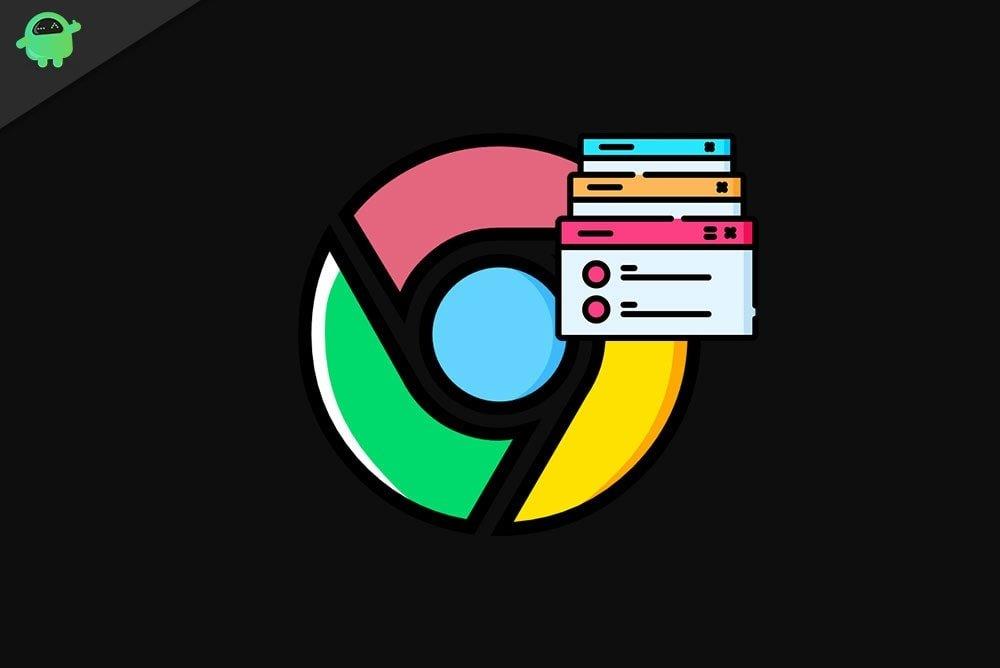
Så Google har endelig rullet ut tabulatornettoppsettet til et stort antall Android-brukere fra februar 2021. Men hvis du i tilfelle ikke liker det nye grensesnittet så mye, kan du enkelt deaktivere det ved å følge trinnene nedenfor.
Slik deaktiverer du Chrome-fanegrupper på Android
- Åpne Chrome for Android > Nå, trykk på søkefeltet eller adressefeltet.
- Type chrome://flags/#enable-tab-grid-layout i adressefeltet og trykk Enter eller trykk på Søk.
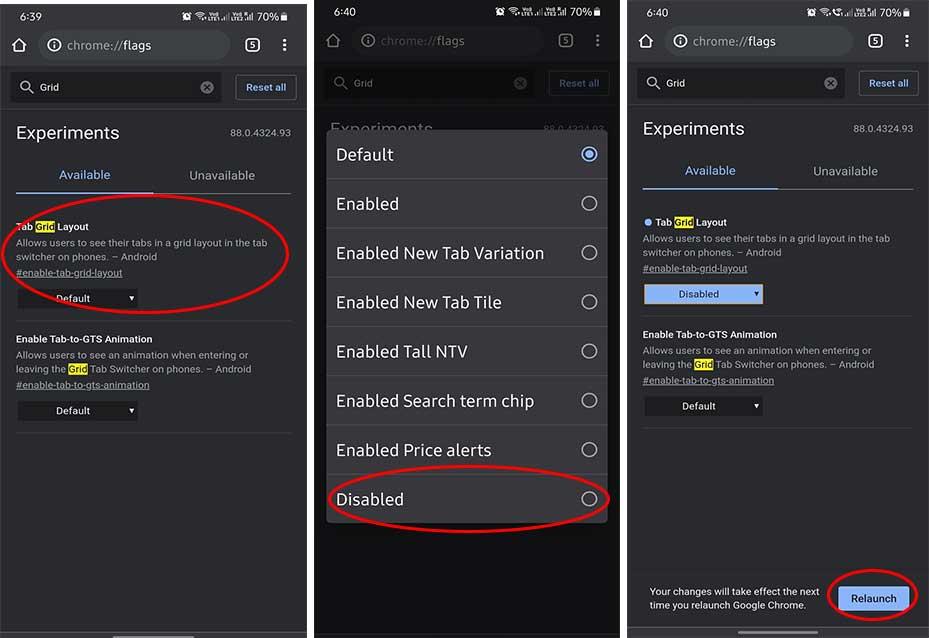
- Deretter bør du se en Innstilling for fanenettoppsett uthevet i gul farge.
- Velg rullegardinmenyen > Trykk på Funksjonshemmet.
- Sørg for å trykke på Relansering knappen nederst på siden.
- Det vil tvinge omstart av Chrome på Android.
- Til slutt bør du kunne se vertikal faneadministrasjon i Chrome.
Vennligst merk: Hvis du ikke kan se det gamle vertikale faneoppsettet på Chrome for Android, sørg for å starte nettleseren på nytt flere ganger for å få effekter.
Det er det, folkens. Vi håper denne veiledningen var nyttig for deg. For ytterligere spørsmål kan du kommentere nedenfor.
Annonser
FAQ
Hvordan fjerne gruppering av Chrome-faner på Android?
Her er hva du må gjøre for å fjerne grupperingen av Chrome-faner og gå tilbake til den gamle kortfanevisningen. Åpne Chrome for Android. Skriv eller lim inn chrome://flags i adressefeltet. Søk etter flaggene for fanenettoppsett og fanegruppe, trykk på rullegardinmenyene deres. Velg Deaktivert fra alternativene Tab Rutenettoppsett og Fanegruppe.
Hvordan deaktiverer jeg tabulatornett i Google Chrome?
For å få tilgang til den må du skrive inn chrome://flags i Chrome-adressefeltet. Du vil da bli dirigert til flaggsiden. Deretter skriver du inn ordene «tab-rutenett» i søkefeltet, og deretter skal du se det ønskede flagget vises akkurat som i bildet nedenfor. Bare velg den og endre verdien fra «Standard» til «Deaktivert».
Hvordan fjerner jeg en fane fra en gruppe i Android?
Vel, du kan fjerne hvilken som helst fane fra gruppen ved å høyreklikke på fanen og velge Fjern fra gruppe. Du kan også flytte fanene til en ny gruppe ved å trykke på alternativet Legg til i ny gruppe. Å lage en fanegruppe på Android er veldig enkelt.
Hvordan deaktivere fanegrupper i eldre chrome-versjoner?
Slik kan du deaktivere fanegrupper i eldre Chrome-versjoner. Åpne Chrome på telefonen. Naviger til Chrome-flagg-siden ved å skrive chrome://flags i adressefeltet. Skriv inn «Tab gr» i søkefeltet. Fra rullegardinmenyen endrer du Aktivert til Standard for alle faneflagg.
Hvordan fjerner jeg grupperingen av en fane i chrome?
For å fjerne grupperingen av en fane, åpne fanegruppen. Trykk på den lille opp-pilen nederst for å åpne fanegruppeskjermen. Alternativt kan du nå denne skjermen fra fanebytteren eller multitasking-skjermen i Chrome. Trykk deretter på fanegruppen.
Hvordan slå sammen faner i Google Chrome?
Trykk lenge på en gruppe og dra den over en annen gruppe for å slå sammen alle fanene. Når du har opprettet en gruppe, trykker du på gruppen for å se fanene. Trykk på en hvilken som helst fane for å åpne den. Du finner andre åpne faner fra gruppen nederst. Trykk på ikonet for å bytte mellom fanene. Profftips: Finn ut hvordan du lagrer faner før du lukker Chrome på PC.
Hvordan lukker jeg en fanegruppe på Android-enheter?
Alternativt, hvis du er på fanegruppeskjermen, trykk på kryssikonet øverst på fanen for å lukke den. Du kan til og med sveipe til venstre eller høyre på den valgte fanen for å lukke den. I tilfelle du vil lukke fanegruppen, trenger du ikke å fjerne fanene individuelt. Du kan lukke gruppen og dens faner med ett trykk.
Hvordan legge til nye faner i en fanegruppe på Android?
For det tredje, hvis du er på fanebytterskjermen, trykk på fanegruppen for å vise forskjellige faner. Trykk på legg til (+)-ikonet øverst i gruppen for å legge til en ny fane i gruppen. Du kan enkelt omorganisere faner i en gruppe for å holde lignende faner sammen. For det, åpne en fanegruppe. Trykk på den lille opp-pilen nederst til venstre.
Hvordan deaktivere fanegrupper i chrome på Android?
Følg disse enkle trinnene for å deaktivere fanegrupper i Chrome på Android. Trinn 2: Åpne en ny fane og lim inn denne adressen i omnibar og trykk enter: chrome://flags/#enable-tab-grid-layout Trinn 3: Den åpner flaggsiden til Google Chrome. Her finner du teksten «Tab grid layout» uthevet i gult.
Hvordan lukker jeg en gruppe i Google Chrome?
Klikk på det angitte gruppenavnet og klikk deretter på «Lukk gruppe» i menyen. Selv om Google Chromes fanegrupperingsfunksjon mangler et par ting – som muligheten til å slå sammen grupper – er fanegrupper-funksjonen en fin måte å organisere, gruppere og merke alle fanene du har åpne i nettleseren din.
Kan du slå sammen faner i Chrome for Android?
Likevel har Chrome for Android overtaket når det gjelder å slå sammen flere fanegrupper. Mens Chrome-skrivebordet bare lar deg flytte faner fra én gruppe til en annen, lar Chrome for Android deg slå sammen hele fanegrupper til én. Kan du lagre en fanegruppe for å få tilgang til den senere?
Hvordan oppretter jeg en ny fanegruppe på Android?
Opprett en ny fanegruppe i Android 1 Naviger til fanebytteren i Chrome. 2 Trykk på menyknappen med tre prikker øverst til høyre i Chrome. 3 Velg Gruppefaner. 4 Velg fanene du vil gruppere sammen til én fanegruppe. 5 Trykk på Gruppe.
Hvordan deaktiverer jeg tabulatoroppsett i Google Chrome på Android?
Følg disse trinnene for å deaktivere rutenettoppsettet for faner i Google Chrome på Android: Søk etter «rutenett» og finn flagget «Tab rutenettoppsett». Trykk på rullegardinmenyen ved siden av den og velg «Deaktivert» fra følgende liste. Chrome vil da få opp en melding om å starte nettleseren på nytt for at endringene skal tre i kraft.
Hvordan få tilgang til fanegrupper og tabulatoroppsett midlertidig?
Start Chrome på nytt (eller start helst telefonen på nytt). Går man etter informasjonen som er delt av en av brukerne, før flaggene «Fanegrupper» og «Tab grid layout» er permanent deaktivert (med oppdateringsversjon 90), vil man kunne få tilgang til dem midlertidig. Slik gjør du: Disse flaggene er satt til å utløpe i Chrome 90.
Bør du deaktivere fanegrupper i Chrome for Android?
Blant de største klagene som sannsynligvis vil oppstå fra utseendet til fanegrupper i Chrome for Android, som ber brukere om å deaktivere den, kommer tilbake til brukervennlighet. Den tidligere brukte visningen for åpne faner – gjemt bak et trykk på det nummererte ikonet øverst til høyre i brukergrensesnittet – er enkel.


